
Đang tải...

Đang tải...
Cách tắt thanh tìm kiếm trên Win 10 là một nhu cầu phổ biến của nhiều người dùng muốn tối ưu hóa không gian làm việc trên máy tính. Mặc dù thanh tìm kiếm trên máy tính rất hữu ích, không phải ai cũng cần sử dụng nó thường xuyên. Bài viết dưới đây sẽ hướng dẫn bạn từng bước để tắt thanh tìm kiếm, giúp bạn có trải nghiệm sử dụng Windows 10 mượt mà hơn.
Thanh tìm kiếm trên máy tính Windows 10 được tích hợp để giúp người dùng tìm kiếm nhanh chóng các ứng dụng, tài liệu, và thông tin trực tuyến. Nó hỗ trợ cải thiện tốc độ truy cập, giúp người dùng sử dụng thời gian hiệu quả hơn.
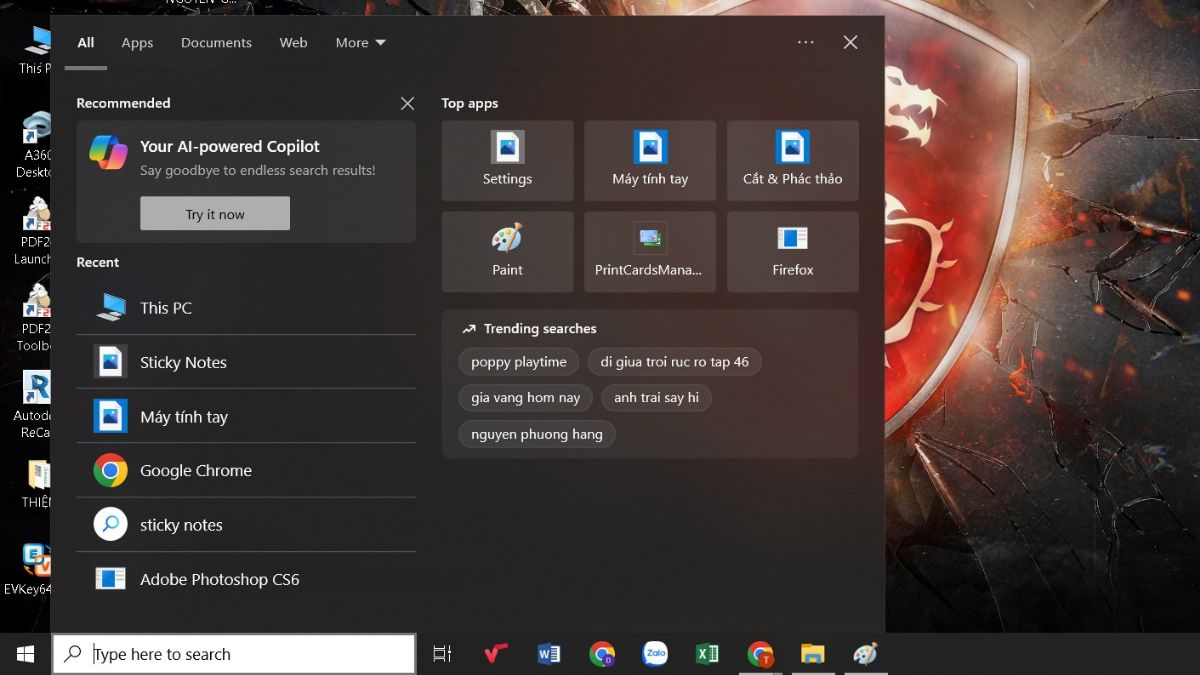
Thanh tìm kiếm trên Win 10 hỗ trợ truy cập nhanh
Tuy nhiên, với những người không thường xuyên sử dụng, thanh tìm kiếm có thể trở thành một phần thừa thãi, gây rối mắt và chiếm diện tích trên thanh tác vụ. Chính vì lý do này, việc tìm hiểu cách tắt thanh tìm kiếm trên Win 10 trở nên cần thiết cho một số người.
Nhiều người có thể lo ngại rằng cách tắt thanh tìm kiếm trên Win 10 sẽ làm giảm hiệu suất của thiết bị. Tuy nhiên, thực tế cho thấy, việc tắt tính năng này không làm ảnh hưởng tiêu cực đến khả năng hoạt động của Windows. Bạn sẽ có thêm không gian trên thanh tác vụ, tạo cảm giác gọn gàng và dễ dàng tập trung vào công việc chính.

Nếu người dùng thường xuyên cần tính năng này, việc tắt nó sẽ gây bất tiện. Quyết định tắt hay giữ thanh tìm kiếm trên máy tính phụ thuộc vào nhu cầu sử dụng và cấu hình thiết bị.
Nếu bạn muốn biết cách tắt thanh tìm kiếm trên Win 10 chỉ làm theo các bước đơn giản dưới đây. Để làm cho thanh tác vụ được sắp xếp gọn gàng, giúp không gian làm việc trở nên hiệu quả hơn.
Bước 1: Nhấn chuột phải vào một khu vực trống ở trên thanh tác vụ (Taskbar) ở phía dưới màn hình.
Bước 2: Chọn Search từ menu. Bạn sẽ thấy ba tùy chọn:
Bước 3: Chọn Hidden để tắt thanh tìm kiếm.
Với vài bước đơn giản này, bạn đã cải thiện được không gian làm việc của mình. Giờ đây, thanh tác vụ của bạn sẽ trở nên sạch sẽ và dễ nhìn hơn, giúp bạn tập trung vào những gì thực sự quan trọng!
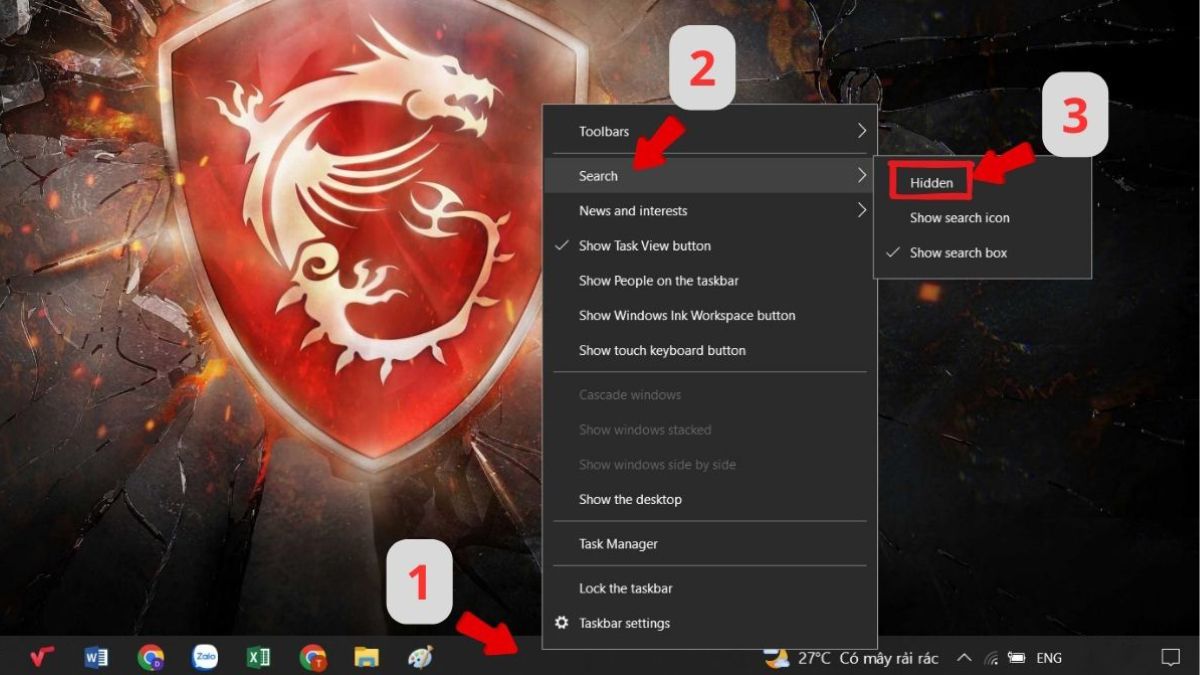
Cách tắt thanh tìm kiếm trên Win 10 đơn giản
Nếu bạn đã biết cách tắt thanh tìm kiếm trên Win 10 và muốn khôi phục lại, quá trình này rất đơn giản. Chỉ cần làm theo các bước sau:
Bước 1: Bạn chỉ cần nhấp chuột phải vào khu vực trống của thanh tác vụ (Taskbar) trên màn hình.
Bước 2: Khi menu hiện ra, hãy chọn tùy chọn "Search" để mở rộng các lựa chọn liên quan đến tính năng tìm kiếm.
Bước 3: Chọn Show search box hoặc Show search icon tùy thuộc vào nhu cầu của bạn.
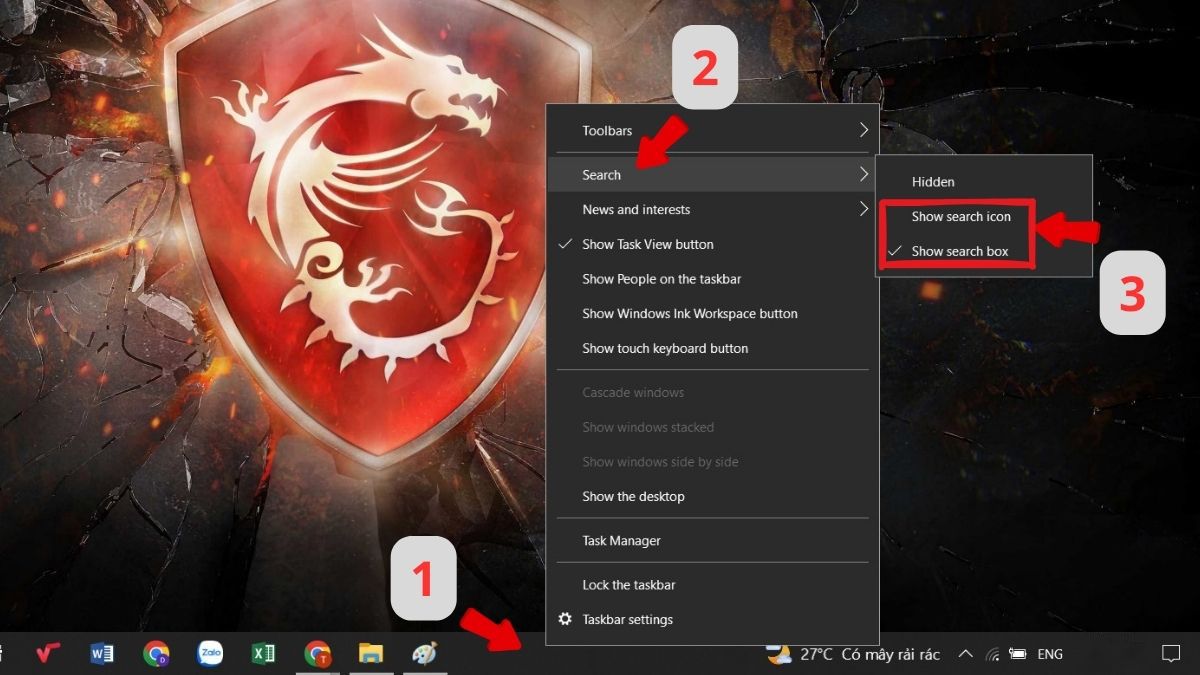
Chỉ với vài cú nhấp chuột, bạn đã có thể dễ dàng đưa thanh tìm kiếm trở lại vị trí mà bạn muốn. Tạo điều kiện để thao tác tìm kiếm thông tin của bạn được thực hiện một cách nhanh chóng và hiệu quả hơn.
Khi thực hiện cách tắt thanh tìm kiếm trên Win 10, người dùng có thể cảm thấy thoải mái hơn với không gian làm việc trên màn hình. Dù vậy, việc này cũng có thể mang đến một số tác động mà bạn nên lưu tâm. Để đảm bảo trải nghiệm sử dụng thiết bị vẫn mượt mà và hiệu quả, hãy cân nhắc những điều dưới đây.
Sau khi thực hiện cách tắt thanh tìm kiếm trên Win 10, bạn vẫn có thể sử dụng các phím tắt để tìm kiếm nhanh chóng. Hãy nhấn Windows + S để mở nhanh chức năng tìm kiếm. Đây là giải pháp tuyệt vời để duy trì khả năng tìm kiếm mà không cần thanh tìm kiếm truyền thống.
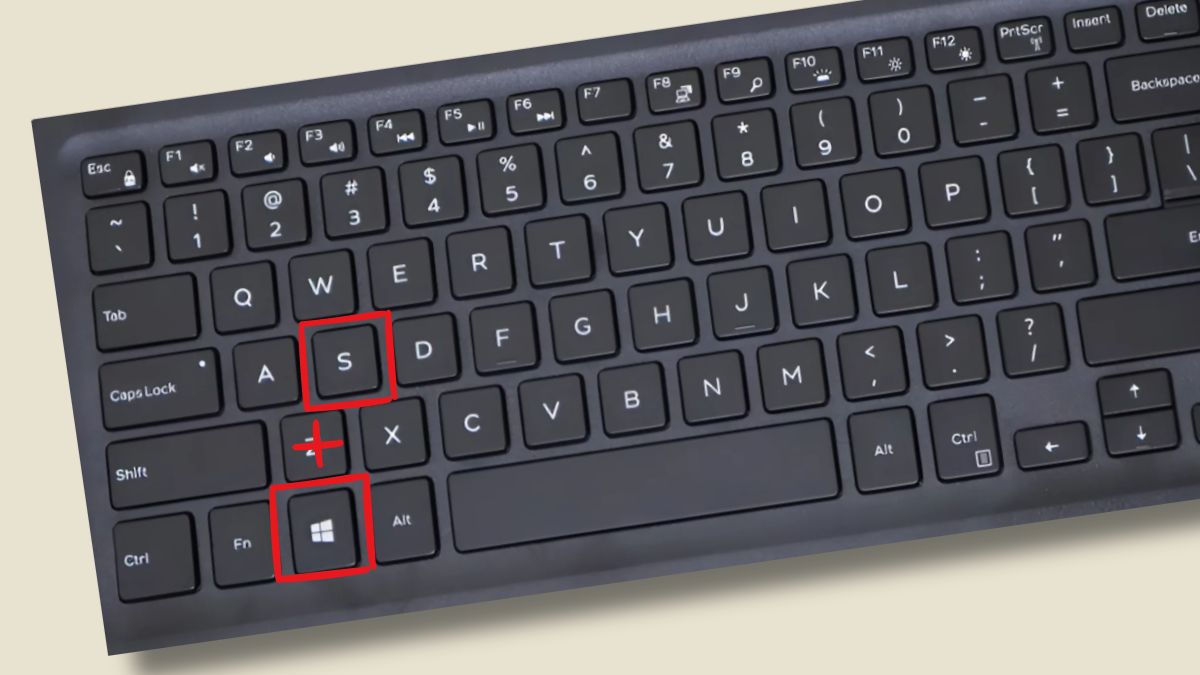
Sử dụng phím tắt để tìm kiếm nhanh chóng
Sử dụng phím tắt không chỉ rút ngắn thời gian làm việc mà còn nâng cao hiệu suất của bạn. Cải thiện quy trình làm việc sẽ giảm thiểu những phân tâm và tăng cường sự chú ý vào nhiệm vụ quan trọng của bạn.
Khi bạn đã biết cách tắt thanh tìm kiếm trên Win 10, bạn có thể tận dụng không gian vừa giải phóng để tối ưu hóa thanh tác vụ:
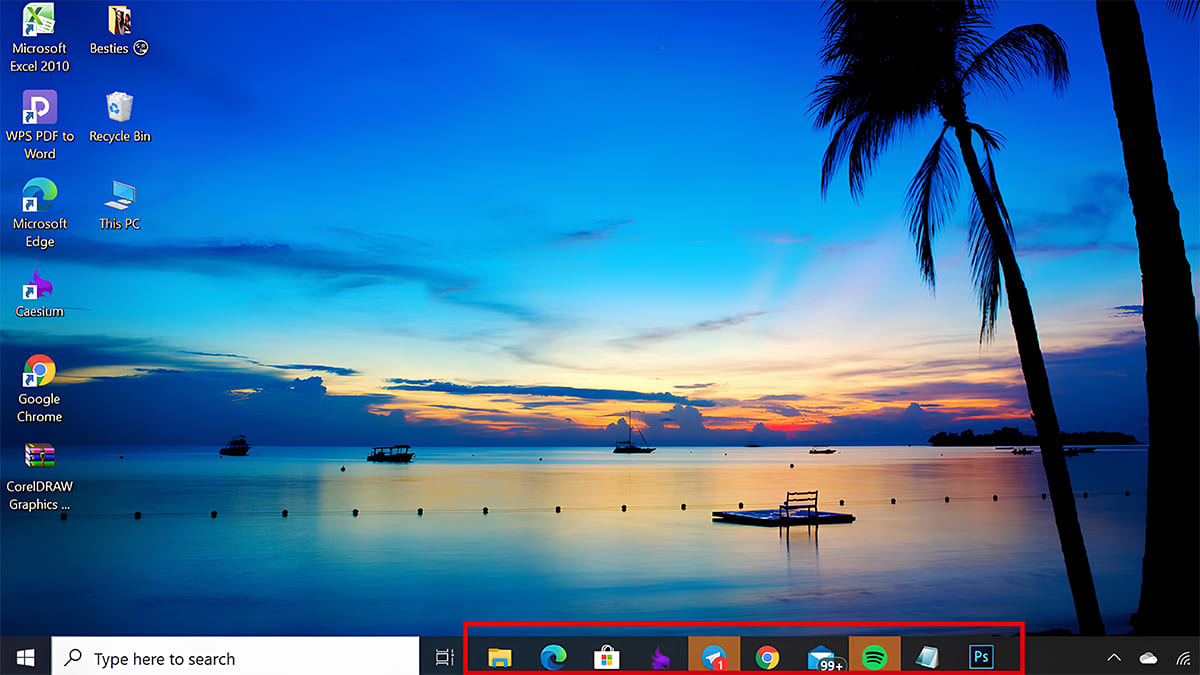
Tùy chỉnh này sẽ giúp giao diện máy tính của bạn trở nên trực quan và dễ sử dụng hơn. Ngoài ra, việc này cũng làm tăng cường hiệu suất công việc hàng ngày, giúp bạn hoàn thành nhiệm vụ nhanh chóng và hiệu quả.
Việc tìm hiểu và áp dụng cách tắt thanh tìm kiếm trên Win 10 là một cách tuyệt vời để tối ưu hóa không gian làm việc của bạn. Thủ thuật máy tính này không chỉ đơn giản và dễ dàng, việc tắt thanh tìm kiếm trên máy tính còn giúp bạn tập trung hơn vào các ứng dụng và tài liệu quan trọng. Hãy thử ngay để được tận hưởng một không gian làm việc tối ưu hơn nhé!





